发布时间:2023-02-28 15: 31: 19
品牌型号:MacBook Pro
系统:MacO Ventura 13.1
软件版本:Tuxera NTFS For Mac 2022
苹果电脑sd卡读不出来怎么回事?sd卡也就是我们平时说的内存卡,在其中根据内存的大小我们可以保存相应大小的文件,有的用户把sd卡插入电脑后会遇到系统提示 “无法读取sd卡”的问题,那么苹果电脑sd卡读不出来怎么办?下面我们就一起来看看电脑sd卡读取不了解决方法。
一、苹果电脑sd卡读不出来怎么回事
导致Mac电脑无法识别sd卡的原因可能有:
1.接触不良: sd卡触点脏污,或读卡器、USB端口有灰尘。
2.格式问题 :sd卡使用了与Mac操作系统不兼容的文件系统格式,需要格式化成Mac支持的文件系统格式。
3.数据损坏 :病毒攻击等原因导致SD卡里的数据或者SD卡文件系统发生损坏。
4.sd卡损坏 :sd卡芯片磨损,或者断裂、变形等物理性损坏,这种情况需要更换新的sd卡。
二、苹果电脑sd卡读不出来怎么办
要解决无法识别sd卡的问题,我们可按照以下介绍的几个方法进行逐一尝试:
1.检查连接后重启电脑
sd卡如果在苹果电脑上无法识别,很大可能是接触不良导致的。可以先连接sd卡至不同端口,更换读卡器或连接至不同的电脑上,测试是电脑、读卡器还是USB端口的问题。
① 拔出sd卡,用橡皮擦擦拭sd卡的触点。
② 检查读卡器、USB端口是否有灰尘,清理读卡器和USB端口。
③ 重新启动电脑并插入sd卡,查看sd卡是否能被正常识别。
2.检查访达首选项
① 单击Mac桌面的【访达】,然后选择【偏好设置】进入。
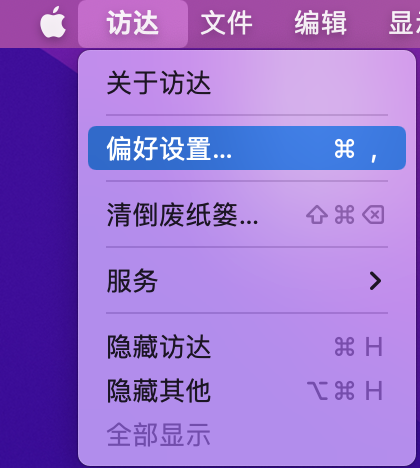
② 选择“通用”选项卡,确保在桌面上显示“外部磁盘”。
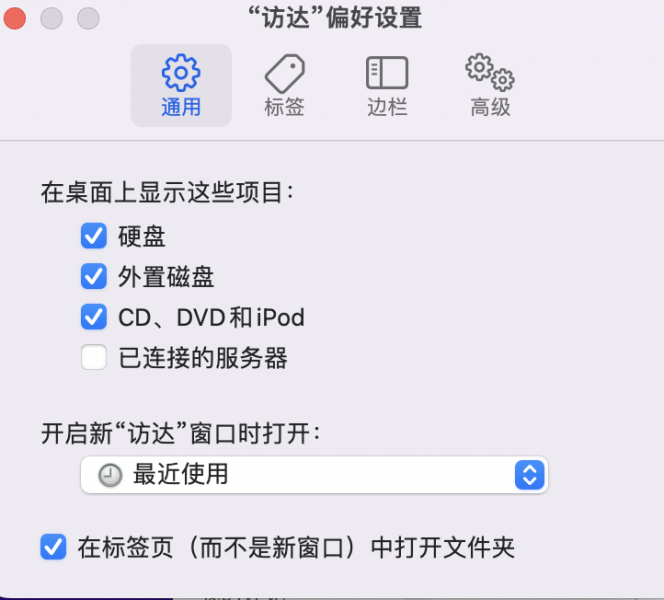
③ 最后再重新将sd卡连接到苹果电脑,检查SD卡是否被正常识别。
3.检查sd卡格式
如果sd卡的系统格式与电脑不兼容,也可能会导致sd卡无法被Mac识别。连接到Windows电脑检查是否能被识别,如果能被识别,则可能是文件系统不兼容的问题。Mac系统对于NTFS的文件系统只能读不能写,对exfat和fat32文件系统都支持读写。
为了使Mac能够正常使用NTFS格式,我们可以安装一款NTFS读写助手——Tuxera NTFS For Mac软件,它可以帮助苹果系统正常读写NTFS格式的sd卡,让Mac能够实现更多磁盘格式的应用。
①到Tuxera中文网站https://www.ntfsformac.cc,下载Tuxera NTFS For Mac软件。
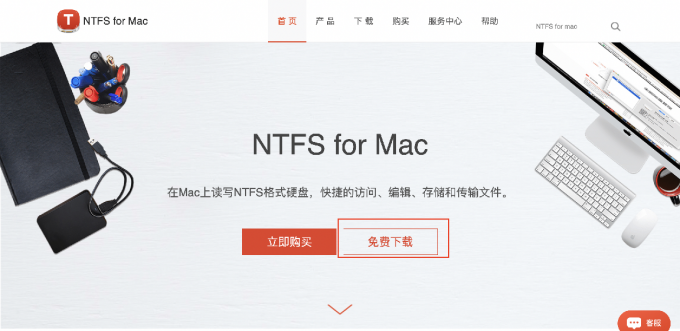
②根据安装提示完成软件安装。
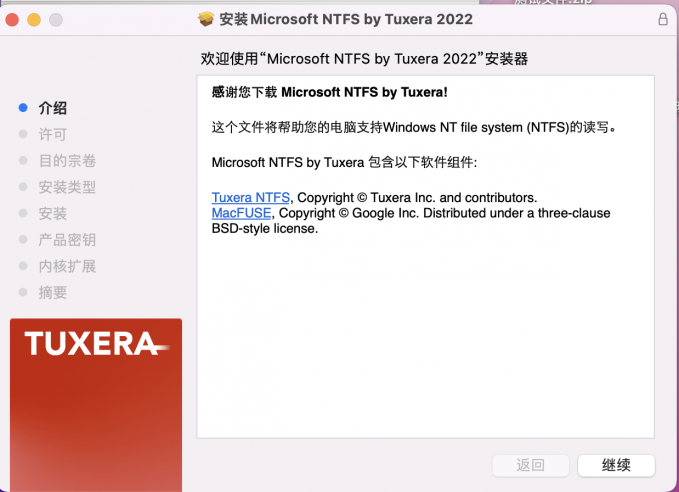
③安装成功后,在桌面左上角点击苹果标志进入“系统偏好设置”,并打开该软件。
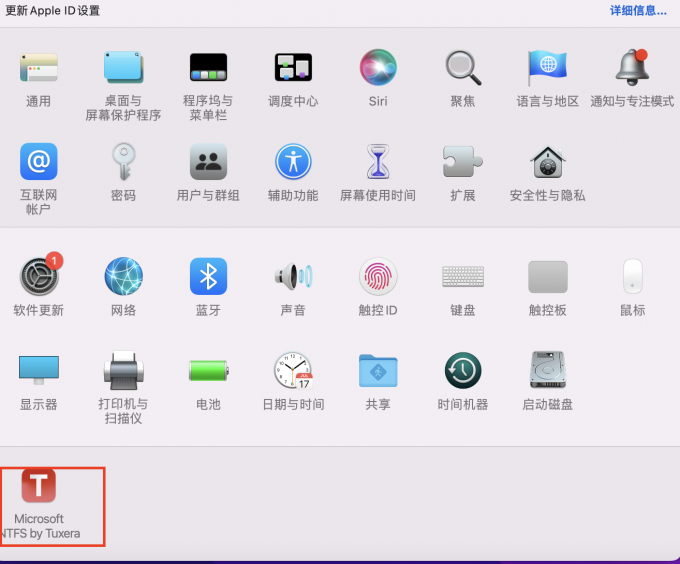
④ 首次启动可能需要内核扩展批准,点击“打开安全性偏好设置”。
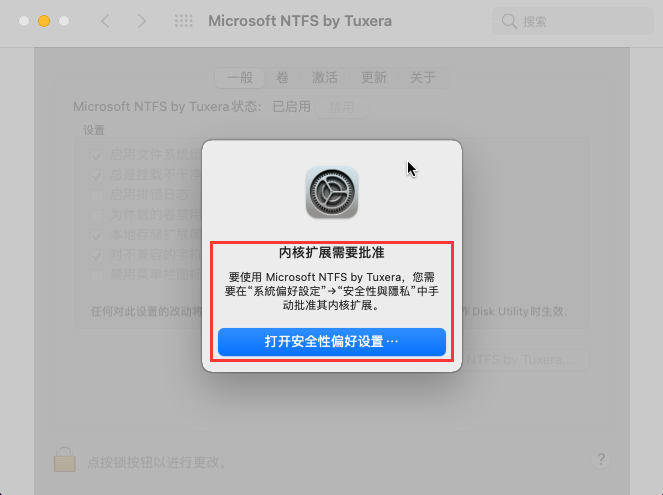
⑤在安全性隐私界面,点击左下角的“锁”,输入开机密码解锁,并重新重启Mac。
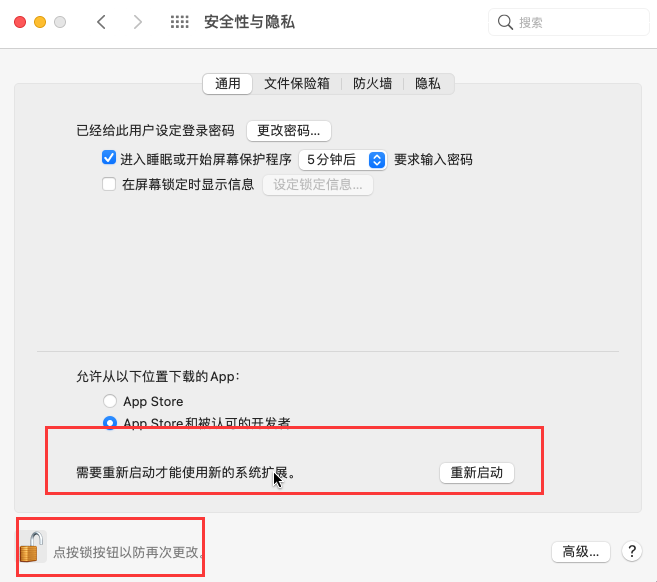
⑥打开Tuxera NTFS for Mac,设置其为“已启用”状态,插入NTFS硬盘即可正常写入NTFS硬盘。
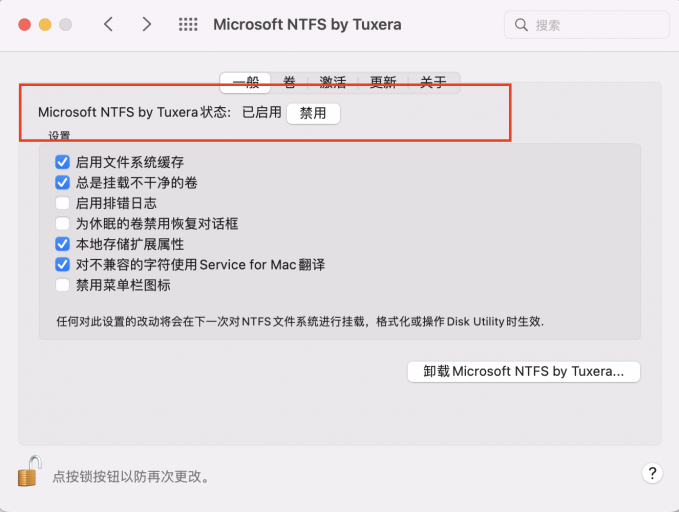
三、苹果电脑格式化sd卡
如果sd卡被电脑病毒感染,也可能会导致sd卡无法被Mac识别。如果sd卡中并没有存储重要的文件,我们可以选择将sd卡重新格式化,新卡即可重新被苹果电脑识别。
1.打开启动台,找到Tuxera Disk Manager。
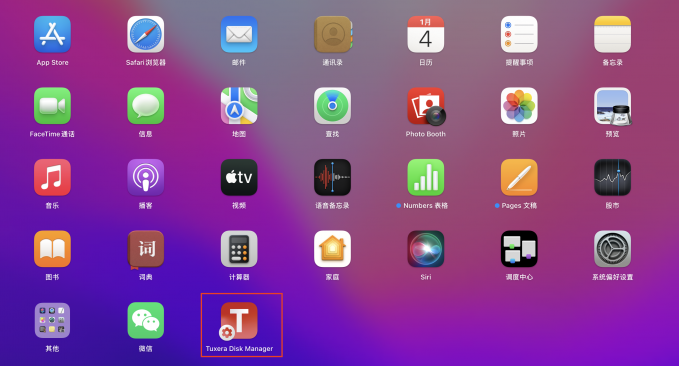
2.选择需要格式化的磁盘,切换到“格式”工具。
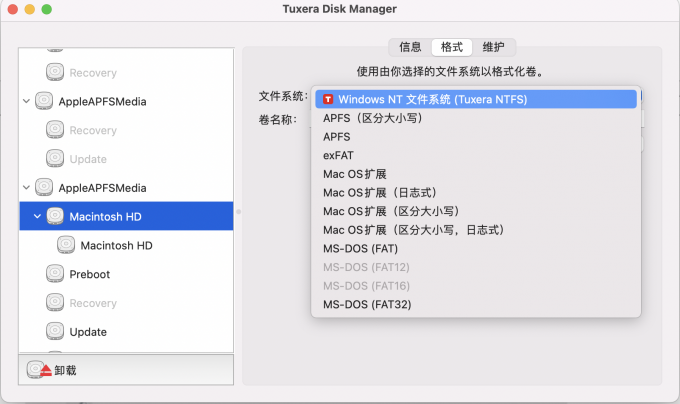
3.选择目标格式和设置卷名称后,直接格式化磁盘。
四、总结
本文为大家详细解答了苹果电脑sd卡读不出来怎么回事,并给出苹果电脑sd卡读不出来怎么办的解决方法。通过使用Tuxera NTFS for Mac硬盘读写软件,可以帮助用户快速解决sd卡无法识别以及苹果电脑格式化sd卡的问题。
展开阅读全文
︾